4 maneiras de corrigir o erro de memória insuficiente do dispositivo de renderização no overwatch (09.14.25)
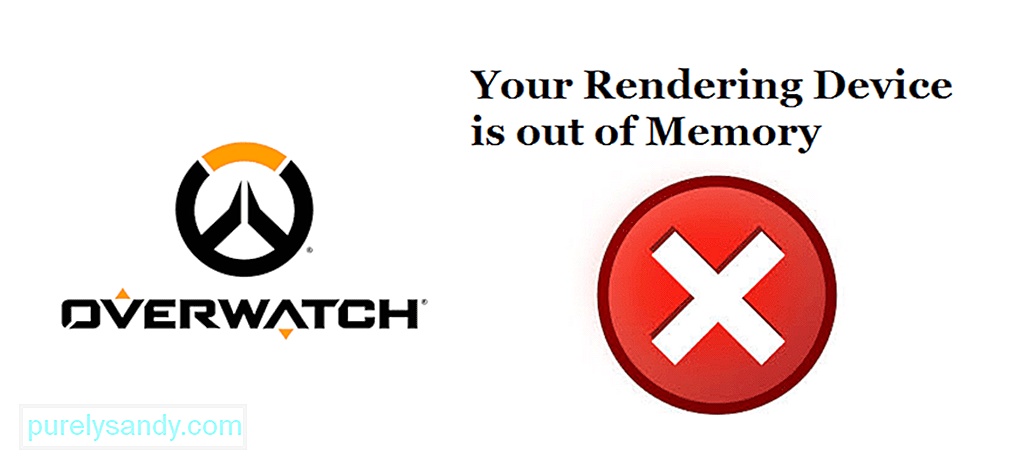 overwatch, seu dispositivo de renderização está sem memória
overwatch, seu dispositivo de renderização está sem memória Overwatch é um jogo multijogador online popular que é jogado por milhões. O jogo é bastante popular por sua jogabilidade acelerada e grande conjunto de personagens. No entanto, isso não significa que o jogo não tenha problemas. Existem muitos erros que podem surgir quando você tenta jogar Overwatch. Alguns desses problemas são pequenos e podem ser resolvidos facilmente, enquanto outros são um pouco mais complicados. Alguns desses erros também o impedem de jogar. Um exemplo disso é o erro '' Seu dispositivo de renderização está sem memória ''.
Você pode encontrar um erro que diz '' Seu dispositivo de renderização está sem memória '' ao tentar jogar Overwatch . Este erro o impedirá de fazer login e jogar o jogo. Algumas pessoas também encontraram o problema durante o jogo. Nem é preciso dizer que isso é muito chato e problemático. Felizmente, existem algumas soluções fáceis que podem resolver o problema.
Lições populares de Overwatch
O problema pode estar ocorrendo devido a um problema com seus drivers ou hardware. Para simplificar, existem vários motivos pelos quais o erro ocorre. Tente algumas das soluções fornecidas abaixo se você for um dos poucos jogadores que encontrou esse problema.
O problema pode ser facilmente corrigido reparando ou verificando seus arquivos Overwatch. Arquivos corrompidos do Overwatch podem causar vários problemas diferentes com base no desempenho do jogo. Siga as etapas abaixo para reparar esses arquivos.
- Abra o aplicativo battle.net baixado em seu PC. Ele deve estar localizado na sua área de trabalho.
- Vários ícones de diferentes jogos da Blizzard serão apresentados na sua frente. Escolha o ícone que exibe o logotipo do Overwatch.
- Clique no botão 'Opções' localizado logo abaixo do título do jogo.
- Você verá algumas configurações diferentes para escolha. Selecione aquele que diz ‘Scan and Repair’ e clique na opção Begin Scan. Tente iniciar o Overwatch quando a varredura e o reparo forem concluídos.
Reinstale seus drivers gráficos completamente. Em vez de tentar atualizar seus drivers, desinstale-os completamente e reinstale-os usando os sites da AMD e NVidia. Basta acessar os sites da NVidia ou AMD (dependendo de sua placa de vídeo) e reinstalar seus drivers. Isso deve impedir que o problema apareça novamente.
Alguns aplicativos em segundo plano podem estar ocupando toda a memória de vídeo da GPU, o que pode causar esse tipo de travamento. Nesse caso, basta abrir o gerenciador de tarefas e fechar todos os aplicativos desnecessários em segundo plano que estão sendo executados.
Tente liberar algum espaço da unidade, se não houver espaço sobrando. Uma unidade lotada pode causar muitos problemas de desempenho com o Overwatch e às vezes pode causar esse tipo de erro. Limpe algum espaço ou mova o Overwatch para outra unidade e você poderá jogar o jogo novamente.
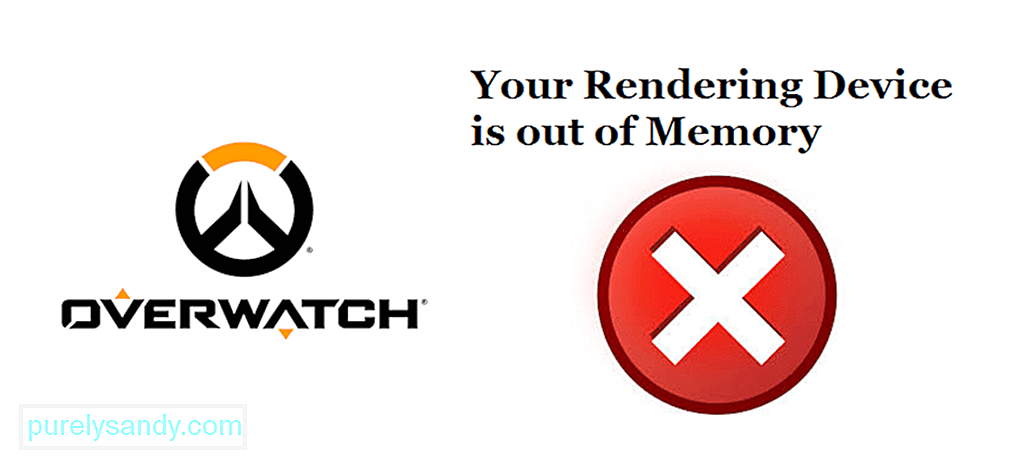
Vídeo do youtube: 4 maneiras de corrigir o erro de memória insuficiente do dispositivo de renderização no overwatch
09, 2025

